Dán nhãn hóa đơn có chức năng phân loại, đánh dấu các hóa đơn theo đặc thù của từng doanh nghiệp. Một hoá đơn có thể dùng nhiều nhãn khác nhau và tìm kiếm đồng thời theo các nhãn.
A. Tạo, dán nhãn
Bạn có thể tạo, dán nhãn mới theo 3 cách sau:
Cách 1: Truy cập link https://portal-dev.ubot.vn/invoice/tag-management
Hoặc sau khi đăng nhập thành công vào portal, nhấn chọn vào menu Thiết lập >> chọn Nhãn
Hệ thống hiển thị màn hình Quản lý nhãn với tab mặc định Danh sách nhãn như bên dưới:
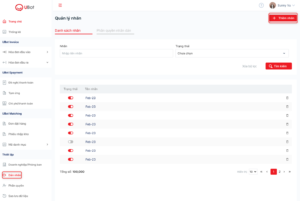
Nhấn chọn Thêm nhãn, hệ thống hiển thị popup
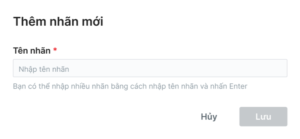
Bạn có thể nhập 1 hoặc nhiều nhãn bằng cách nhập tên nhãn và nhấn Enter >> sau đó nhấn chọn Lưu
Lưu ý: Với các nhãn được tạo, trạng thái mặc định hoạt động. Bạn có thể thay đổi trạng thái nhãn hoạt động hay không bằng cách Bật/Tắt nút Trạng thái, hệ thống lưu danh sách nhãn và bạn sẽ không dán được nhãn ở trạng thái Không hoạt động
Sau đó, tại menu Danh sách hóa đơn chọn Hóa đơn cần dán nhãn >> chọn Tác vụ >> chọn Dán nhãn
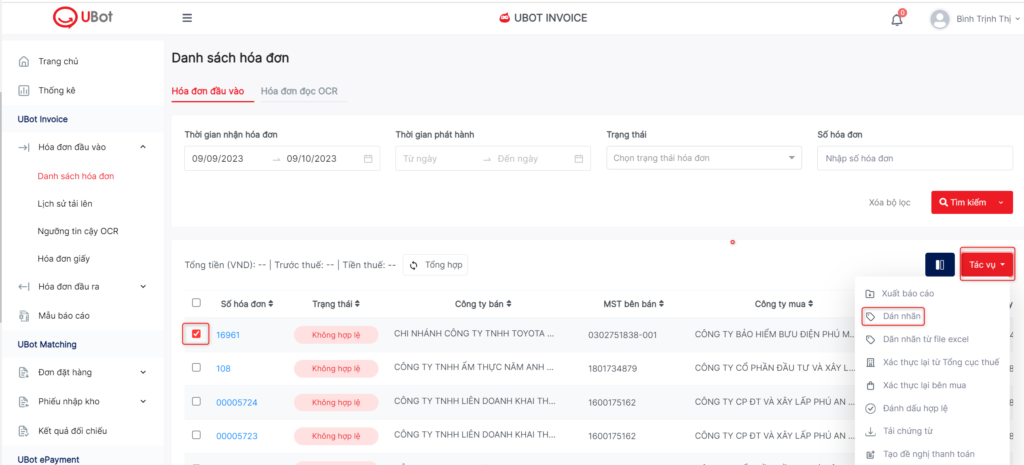
Hệ thống hiển thị popup sau
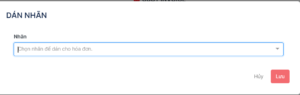
Bạn click chọn Nhãn >> nhấn Lưu, hệ thống hiển thị thông báo thành công

Cách 2: Tạo nhãn khi đang tra soát, xem chi tiết hoá đơn >> Kéo xuống mục gần cuối của chi tiết hoá đơn mục Dán nhãn

Bạn có thể chọn nhãn trong danh sách nhãn đã tạo hoặc nhập nhãn mới nếu chưa có >> chọn Thêm mới “Tên nhãn”

Cách 3: Dán nhãn từ file excel
Tại Danh sách hóa đơn chọn Tác vụ >> chọn Dán nhãn từ file excel >> hệ thống hiển thị popup
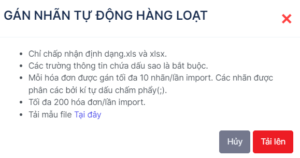
Bạn chọn Tại đây để tải file mẫu >> điền đầy đủ thông tin theo gợi ý trên
Sau đó bạn chọn nút Tải lên >> chọn file thông tin vừa hoàn thiện >> hệ thống xử lý dán nhãn hàng loạt theo file excel, hiển thị thông báo và trả kết quả

Bạn xem chi tiết kết quả trong file hệ thống trả về.
B. Phân quyền nhãn dán
Mục đích: Phân quyền 1 số nhãn chỉ có 1 số users chỉ định có quyền dán nhãn để phù hợp với trách nhiệm của nhóm người dùng tương ứng.
– Các users chỉ định được quyền thao tác: xem, thêm, xóa dãn nhãn
– Các users không chỉ định: chỉ xem được nhãn và không thể thao tác gì thêm
Trình tự thao tác:
Bước 1: Truy cập:
Sau khi đăng nhập >> chọn Nhãn trong menu Thiết lập >> chọn tab Phân quyền nhãn dán
Bước 2: Phân quyền nhãn dán
- Chọn bật Phân quyền nhãn dán
- Chọn nhãn cần phân quyền (có thể lựa chọn nhiều hơn 1 nhãn)
- Chọn người dùng được sử dụng nhãn đó (có thể lựa chọn nhiều hơn 1 người dùng)
- Chọn Thêm để phân quyền nhóm mới (nếu có)
Sau đó chọn Lưu

Bước 3. Sửa quyền
Trong quá trình sử dụng, admin có thể sửa đổi quyền hoặc nhãn cho các users đã tạo (thao tác như bước 2)
Lưu ý: Nếu user A được phân quyền cho Nhãn số 1 >> Sau khi User A gán nhãn này cho Hóa đơn >> Các user khác (không được phân quyền Nhãn số 1) sẽ không gỡ được Nhãn số 1 ra khỏi hóa đơn (Chỉ có user A được gỡ hoặc tài khoản admin của Khách hàng)